반응형
zoom으로 화상 회의를 하는데
다른 사람들은 발화자의 목소리가 잘 들린다고 하는데
나 혼자 들리지 않는 상황이었다.
해결방법은 아래와 같이 간단했다.
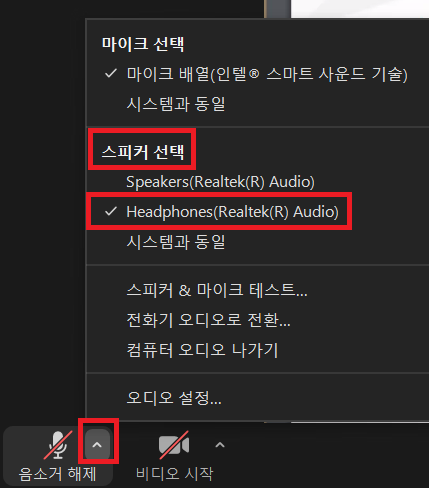
1번.
zoom 회의 화면에 들어가서
왼쪽 하단에 보면 '음소거 해제'가 있다.
'음소거 해제' 옆에 위쪽으로 향해 있는 화살표를 클릭한다.
2번.
화살표를 클릭하면 '스피커 선택'이란 글씨가 보인다.
'스피커 선택' 아래에
Speakers(Realtek(R) Audio) 와
Headphones(Realtek(R) Audio)가 있다.
지금 컴퓨터 소리를 헤드폰을 통해서 듣고 있다면
Headphones(Realtek(R) Audio)를 클릭해 준다.
나는 컴퓨터랑 헤드폰을 연결해 놨었다.
그렇다면 Headphones(Realtek(R) Audio)로 클릭이 되어있어야 소리를 들을 수 있었다.
그런데 Speakers(Realtek(R) Audio) 로 클릭이 되어 있어서
소리가 들리지 않았었다.
Headphones(Realtek(R) Audio)
를 클릭해 주니 소리가 들리기 시작했다.
반응형
'ETC > 오류 상황 해결' 카테고리의 다른 글
| 간단 해결: 더 많은 데이터가 있습니다. (feat. 한글 파일을 찾을 수 없습니다. 0x800700EA) (0) | 2023.11.30 |
|---|---|
| [오류] VS Code 한글 깨짐 현상 1분만에 해결한 방법 (0) | 2023.03.22 |
| 농협 인터넷 뱅킹 사이트에서 계속 튕길 때/사이트 자동 닫침 현상 (0) | 2022.09.17 |